Забележка: Бихме искали да ви осигурим най-новото помощно съдържание възможно най-бързо на вашия собствен език. Тази страница е преведена чрез автоматизация и може да съдържа граматически грешки и несъответствия. Нашата цел е това съдържание да ви бъде полезно. Можете ли да ни кажете дали информацията е била полезна за вас, в дъното на тази страница? Ето статията на английски за бърза справка.
Може да използвате проучвания, за да попитате членовете на екип какво мислят за определени проблеми, как да подобрите процесите и за много други теми. Може да съберете резултати, като използвате няколко различни типа въпроси, като въпроси с възможност за избор на отговор, полета за попълване и дори оценки.
Какво искате да направите?
Планиране на проучване
Преди да създадете проучване, добре е да планирате въпросите, които искате да зададете, и отговорите, които искате да получите. Например, искате ли някой да отговори със свободен текст, да въведе стойност в долари, или да направи избор от списък? Освен това трябва да решите дали отговорите на въпросите са задължителни, или по желание.
Може да добавите логика на разклоняване към определени въпроси, така че останалите въпроси в проучването да са уместни за анкетирания. Например може да зададете, че въпросите за домашните ремонти ще се показват само за хората, които са казали, че притежават жилище. Останалите анкетирани, които нямат жилище, няма да виждат тези въпроси. Връзки за повече информация относно логиката на разклоняване ще намерите в раздела Вж. също.
След като създадете проучване, може веднага да добавите въпроси. При добавянето на всеки въпрос получавате подкана да зададете текста на въпроса, типа на отговора, който очаквате да получите, и всякакви други необходими настройки за въпроса и типа на отговора. Ако се наложи да преработите вашето проучване, по-късно може да добавите още въпроси или да промените съществуващите.
Типове въпроси и отговори за проучване
-
Едноредов текст Използвайте този тип, когато искате хората да въведат една или няколко думи като отговор. Може да зададете ограничение за знаците и отговор по подразбиране.
-
Текст на няколко реда Може да зададете броя на редовете за отговора и дали отговорът е с обикновен текст, или форматиран текст, към който са добавени картини, таблици или хипервръзки
-
Избор Този тип въпрос позволява на хората да избират от предварително дефиниран списък с възможности за избор. Може да разрешите на потребителите да попълват и собствен текст към предложените възможности за избор. Тези възможности за избор може да се покажат като падащо меню, бутони за избор или квадратчета за отметка. За да позволите на потребителите да избират няколко възможности, използвайте квадратчета за отметка.
-
Скала за оценка Този тип въпрос предоставя обобщен въпрос с подробни въпроси и отговори, които се оценяват по скала. Може да определите диапазона на скалата, например от 1 до 5 или от 1 до 10, и да добавите обяснителен текст за значението на скалата.
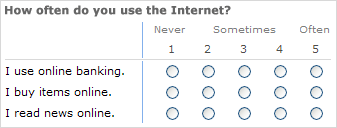
-
Число Може да зададете цели числа, десетични числа или проценти, както и максимален и минимален диапазон.
-
Валута Може да зададете максимални и минимални стойности, формат на валутата и други настройки.
-
Дата и час Може да зададете, че отговорът е дата или дата и час. Отговорът се показва като поле с календар, който помага на хората да изберат датата.
-
Справка Този тип въпрос предлага отговори, които се съхраняват като колона в друг списък. При въпрос от типа "справка" предложените възможности за отговор са същите като съдържанието на съответния списък.
-
Да/не Този въпрос се появява като текст, последвано от едно квадратче. Квадратче за отметка се смята за "да". Думите "да" или не сте всъщност не се показват. Ако искате да или не да се показват с вашия въпрос, създайте избор въпрос и след това въведете да а не като възможностите за избор.
-
Човек или група Тази опция позволява на анкетирания да преглежда или търси стойности в справочната услуга, които да използва като имена. Например, ако отговорът на въпроса трябва да е име на човек, анкетираният може да избере името от вашата справочна услуга.
-
Разделител на страница Може да вмъкнете край на страница между въпросите, като добавите разделител на страница към проучването си.
Създаване на проучване
Забележка: За да създадете проучване, трябва да имате разрешение за създаване на списъци на сайта, където създавате проучването.
-
Щракнете върху Преглед на цялото съдържание на сайтаи след това щракнете върху Създаване на страницата на цялото съдържание на сайта.
Съвет: В повечето случаи можете да използвате менюто Действия за сайта

-
Под Проследяване щракнете върху Проучване.
-
В полето Име въведете името за проучването. Името е задължително.
Името се появява в горния край на страницата на проучването. То става част от уеб адреса на страницата на проучването и се появява в елементи за навигиране, които помагат на потребителите да намерят и отворят проучването.
-
В полето Описание въведете описание на проучването. Описанието не е задължително.
-
За да добавите връзка към този списък в "Бързо стартиране", изберете Да в раздела Навигация.
-
В раздела Опции на проучването задайте дали искате имената на хората да се показват до техните отговори и дали хората могат да отговарят повече от веднъж на проучването.
-
Щракнете върху Напред.
-
На страницата "Нов въпрос" въведете текста на вашия въпрос и след това изберете желания тип на отговора за вашия първи въпрос в раздела Въпрос и тип.
-
В раздела Допълнителни настройки на въпрос задайте допълнителни настройки за вашия въпрос, като например дали отговорът е задължителен. В зависимост от типа на въпроса може също да въведете отговори, от които да се избира, и евентуална стойност по подразбиране.
-
Направете едно от следните неща:
-
За да създадете допълнителни въпроси, щракнете върху Следващ въпрос и след това въведете информацията за него. Продължете по този начин, докато добавите всички въпроси, които искате.
-
Ако сте приключили с добавянето на въпроси, щракнете върху Готово.
Съвет: При необходимост по-късно може да добавяте или променяте въпроси.
-
-
За да видите проучването си, щракнете върху името му в малката лента за навигация в горната част на страницата.










